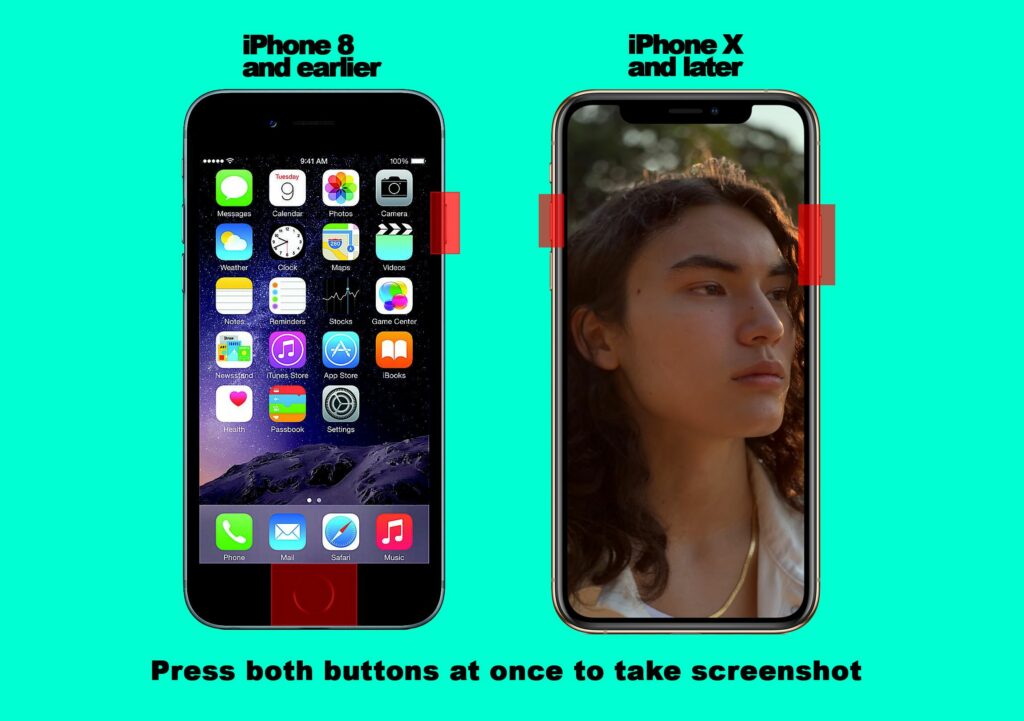
Můžete rychle uložit obrázek něčích slov a zachytit vtipný nebo důležitý okamžik pomocí snímku obrazovky vašeho iPhone. Zde je návod, jak to udělat na jakémkoli iPhone. Pokyny v tomto článku platí pro zařízení se systémem iOS 2.0 a novějším.
Jak pořídit snímek obrazovky na zařízeních iPhone X, iPhone 11 a iPhone 12
Chcete -li pořídit snímek obrazovky na zařízení iPhone nebo iPod Touch, stiskněte současně kombinaci tlačítek. Tlačítka závisí na modelu telefonu. Po mnoho let se snímky obrazovky iPhone týkaly tlačítka Domů, ale Apple toto tlačítko odstranil z iPhonu X a novějších modelů, jako je iPhone 12. Pořizování snímků obrazovky bez tlačítka Domů:
-
Zobrazte obsah, ze kterého chcete pořídit snímek obrazovky, na obrazovce iPhonu. Například v jedné ze svých aplikací můžete zobrazit web, textovou zprávu nebo obrazovku.
-
zmáčkni Strana tlačítko (dříve známé jako tlačítko Spánek/Probuzení) a Zvýšit hlasitost knoflík.
-
Obrazovka bliká a zvuky fotoaparátu signalizují, že jste pořídili snímek obrazovky. V levém dolním rohu obrazovky se také zobrazí miniatura snímku obrazovky.
-
Klepnutím na miniaturu upravíte nebo sdílíte snímek obrazovky. Nebo jej zavřete přejetím prstem z levého okraje obrazovky.
-
Snímek obrazovky se uloží do aplikace Fotky.
Věděli jste, že v iOS 13 můžete pořizovat celostránkové screenshoty webů?
Jak pořídit snímek obrazovky na starších modelech iPhone
Pokud máte iPhone od původního modelu přes 6S nebo jakýkoli model iPodu Touch, pořiďte snímek obrazovky následujícím způsobem:
-
Zobrazte obsah na obrazovce, kterou chcete zachytit.
-
Stiskněte současně tlačítko Domů a tlačítko Spánek/Probuzení. Na iPhonu 6 a výše je tlačítko Spánek/Probuzení na pravé straně zařízení. U dřívějších modelů iPhonu a iPodu touch je v pravém horním rohu.
-
Obrazovka bliká bíle a telefon přehrává zvuk spouště fotoaparátu. V rohu obrazovky se zobrazí miniatura.
-
Klepnutím na miniaturu ji můžete ihned upravit nebo sdílet. Nebo jej uložte přejetím prstem z obrazovky.
Pořiďte snímek obrazovky pro iPhone 8 a 7 Series
Pořízení snímku obrazovky u řady iPhone 8 a iPhone 7 je trochu složitější než u předchozích modelů. Je to proto, že tlačítko Domů na těchto zařízeních je jiné a citlivější, což činí časování stisknutí tlačítek mírně odlišným. Stisknutím obou tlačítek přesně ve stejnou dobu pořídíte snímek obrazovky.
Další způsob, jak pořídit snímek obrazovky: AssistiveTouch
Existuje potenciálně jednodušší způsob, jak pořídit snímek obrazovky iPhone: AssistiveTouch, funkce usnadnění v systému iOS, která přidává virtuální tlačítko Domů na obrazovce. Zapněte AssistiveTouch a nakonfigurujte jej tak, aby pořizování snímků obrazovky vyžadovalo jen několik klepnutí. To funguje pro všechny telefony iPhone a iPod Touch.
-
Otevřeno Nastavení, klepněte na Všeobecné, poté vyberte Přístupnost.
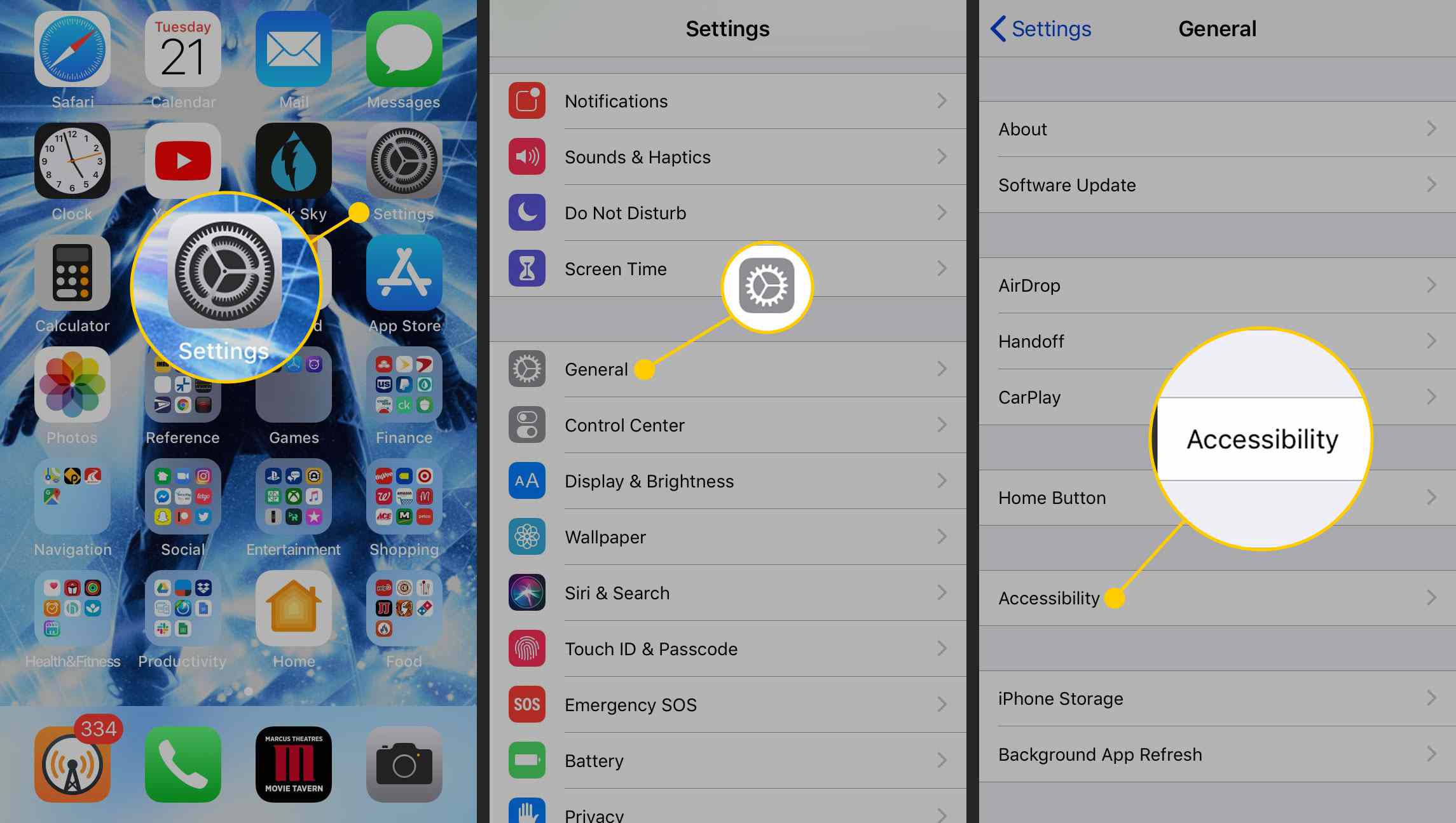
-
Klepněte na Pomocný doteka zapněte Pomocný dotek přepnout spínač.
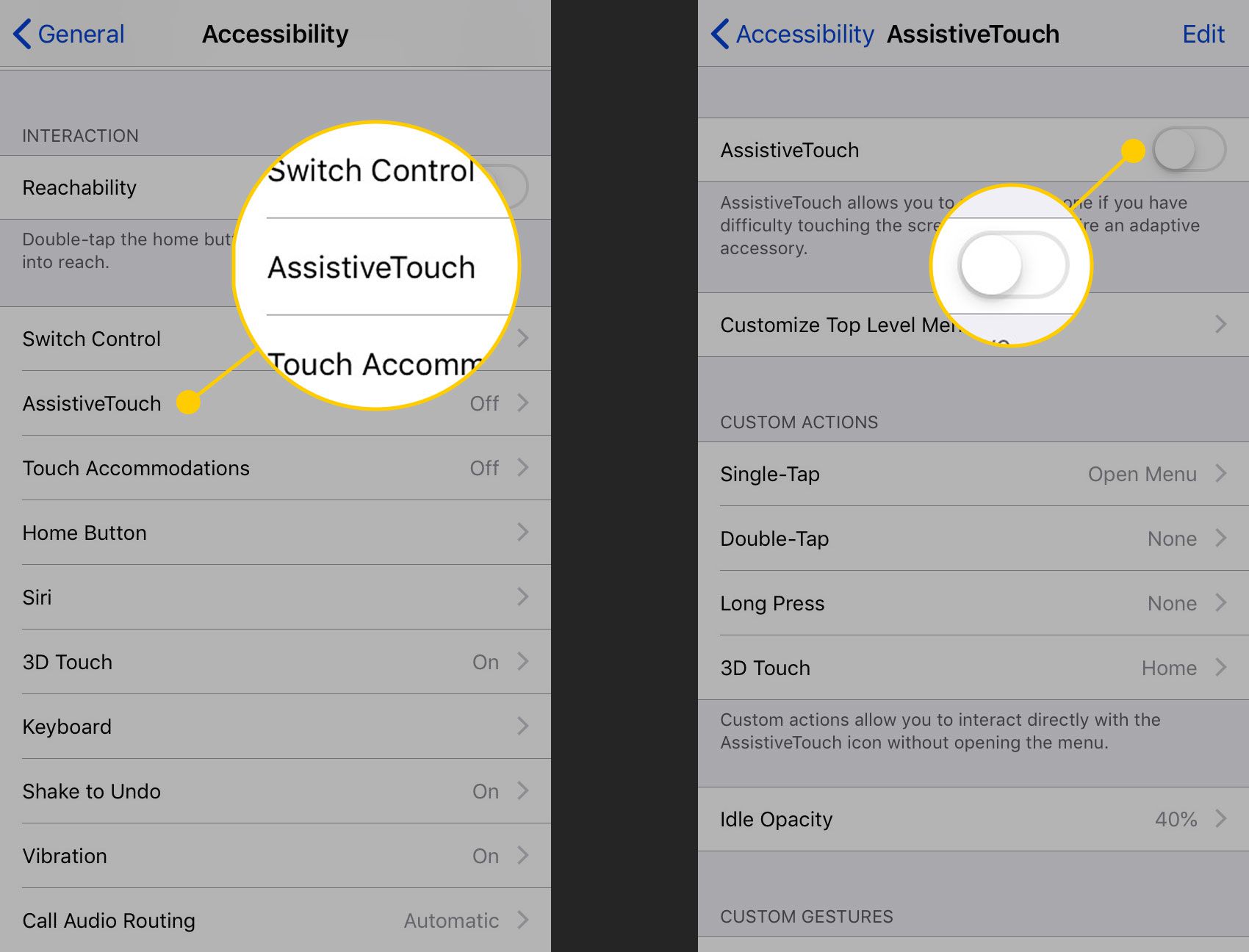
-
Na obrazovce se objeví tlačítko AssistiveTouch. Přetáhněte a umístěte jej na jakékoli místo kolem vnějšího okraje displeje.
-
V Vlastní akce vyberte, která akce pořídí snímek obrazovky. Klepněte na Jedním klepnutím, Dvojí poklepání, Dlouhý stisk, nebo 3D dotek (u modelů s tímto typem obrazovky) přiřadit příkaz tomuto gestu.
-
Klepněte na Snímek obrazovky.
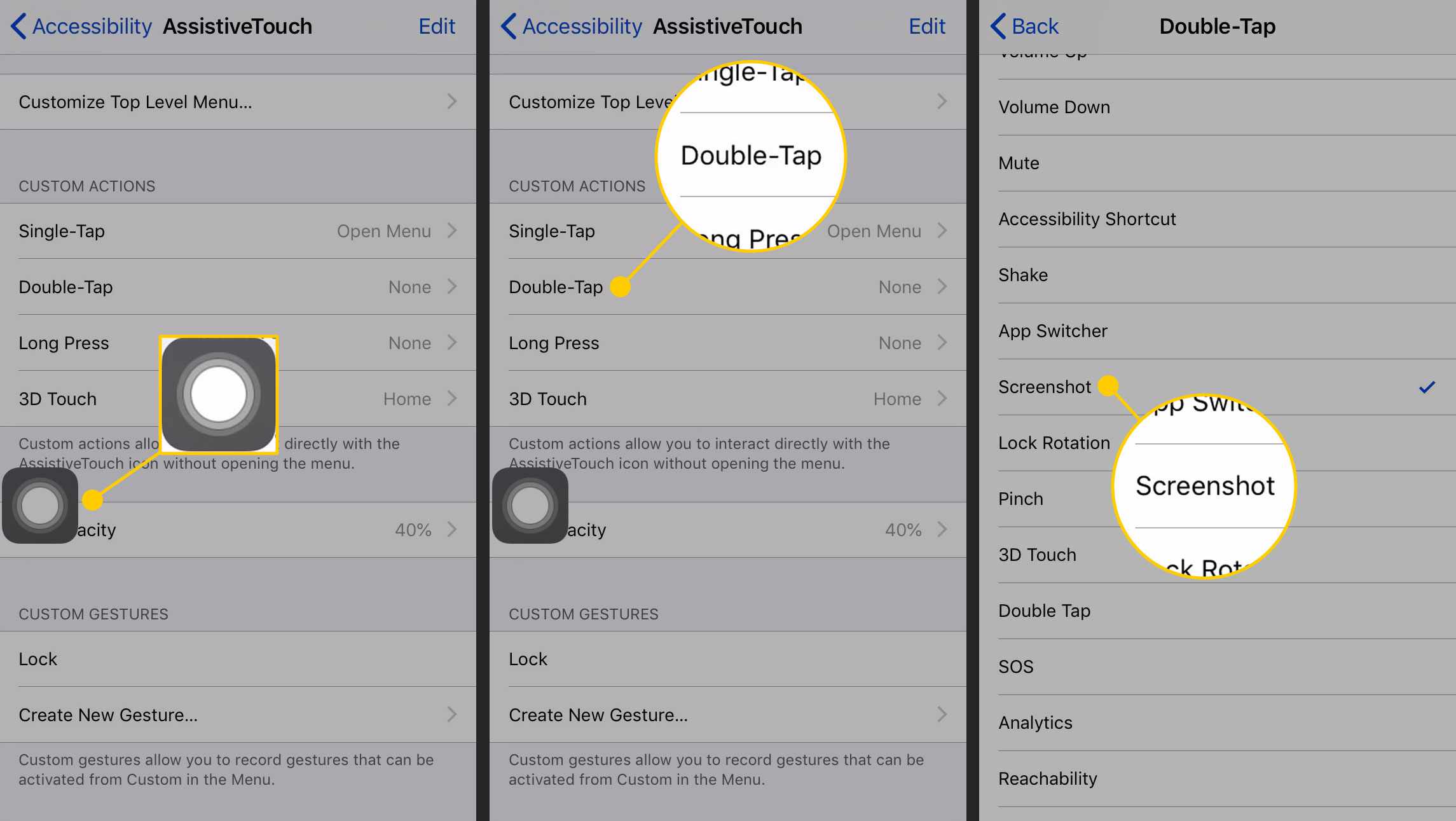
-
Klepněte na Pomocný dotek tlačítko na obrazovce způsobem, který jste vybrali (jedním klepnutím, dvojitým klepnutím, dlouhým stisknutím nebo 3D dotykem) pořídíte snímek obrazovky.
Kde najdete snímky obrazovky iPhone
Vaše zařízení iOS ukládá snímky obrazovky do vyhrazené složky v předinstalované aplikaci Fotky v zařízení. Chcete -li zobrazit snímek obrazovky:
-
Klepněte na Fotky aplikaci pro jeho spuštění.
-
Klepněte na Alba ikona, pokud tam ještě nejste.
-
Přejděte dolů a klepněte na Snímky obrazovky abyste viděli sbírku všech snímků obrazovky, které jste pořídili.
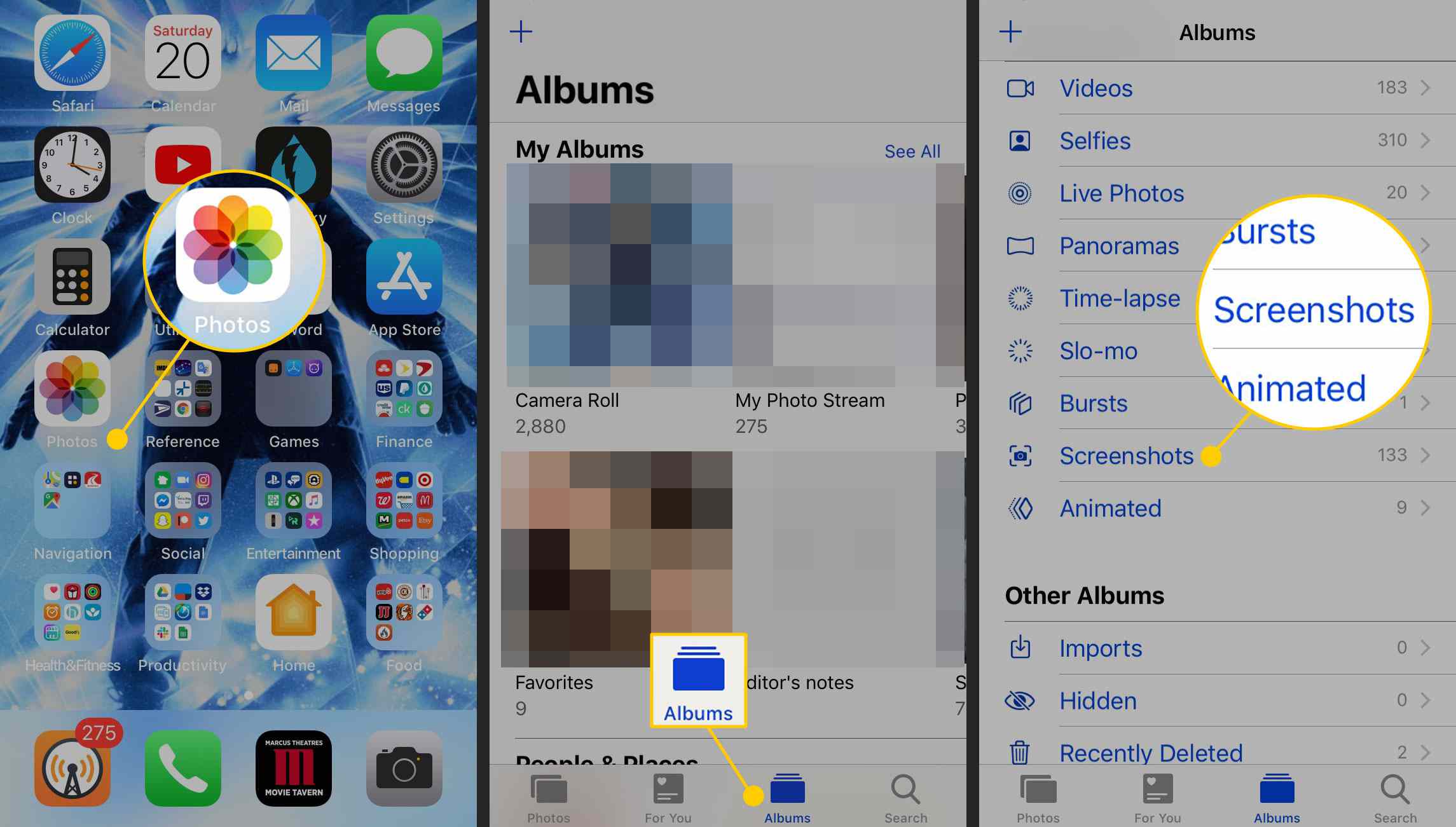
-
Můžete je také najít smíchané s ostatními fotografiemi v Camera Roll album.
Jak sdílet snímky obrazovky iPhone
Když je snímek obrazovky uložen v aplikaci Fotky, můžete s ním dělat stejné věci jako s jakoukoli jinou fotkou, jako je text, e -mail nebo ji zveřejnit na sociálních médiích. Můžete jej také synchronizovat s počítačem nebo odstranit. Sdílení snímku obrazovky:
-
Jděte na Camera Roll nebo Snímky obrazovky album, poté jej otevřete klepnutím na snímek obrazovky.
-
Klepněte na Podíl tlačítko (pole, ze kterého vychází šipka).
-
Vyberte aplikaci, kterou chcete použít ke sdílení snímku obrazovky.
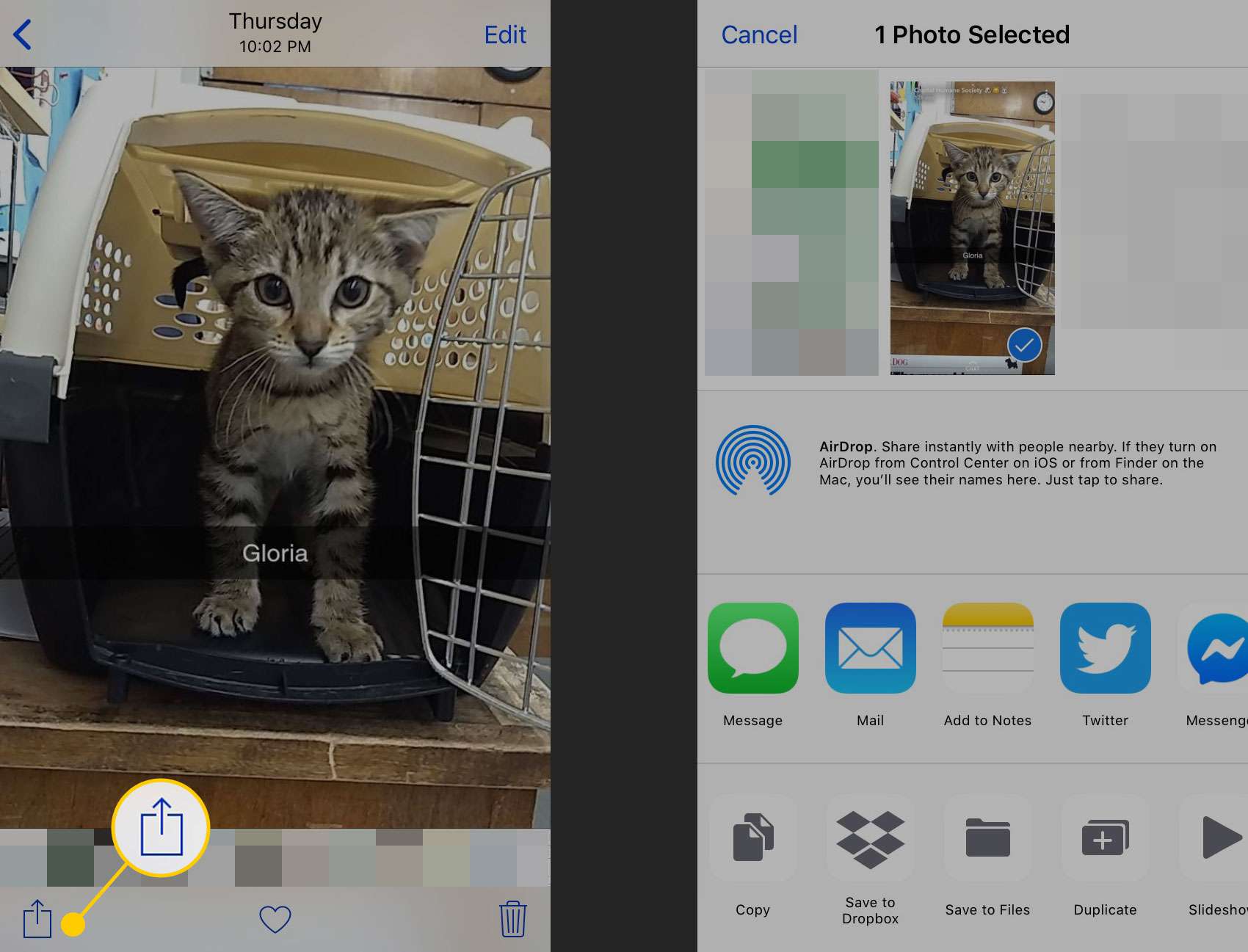
-
Otevře se aplikace a sdílení můžete dokončit jakýmkoli způsobem, který pro danou aplikaci funguje.